
文章插图
总结:1、打开需要修改目录字体大小的文档,在文档里面点击引用,目录 。2、进入到目录页面角后点击导航栏中的目录选项 。3、切换到目录界面之后,点击下面的修改选项 。4、然后在样式里面选中需要修改的目录,点击下面的修改选项 。5、进入到修改样式页面之后,在格式里面选中需要的字体,并选择字号大小,然后设置字体颜色,点击确定即可 。
演示环境信息:电脑型号:戴尔Latitude 7320,系统版本:Windows 10 家庭版,软件版本:Microsoft Word 2019
图文步骤:
1、打开需要修改目录字体大小的文档,在文档里面点击引用,目录 。
【目录的字体大小怎么设置】
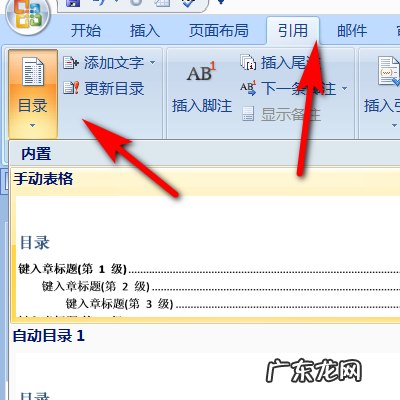
文章插图
2、进入到目录页面角后点击导航栏中的目录选项 。
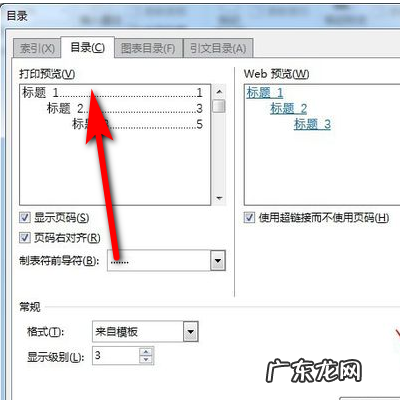
文章插图
3、切换到目录界面之后,点击下面的修改选项 。
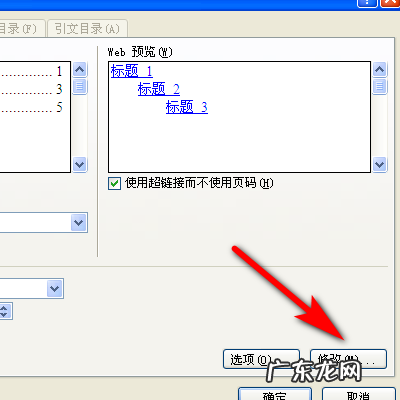
文章插图
4、然后在样式里面选中需要修改的目录,点击下面的修改选项 。
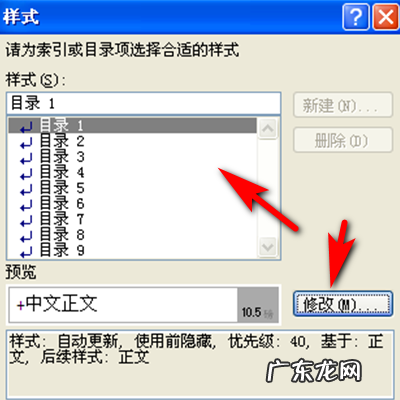
文章插图
5、进入到修改样式页面之后,在格式里面选中需要的字体,并选择字号大小,然后设置字体颜色,点击确定即可 。
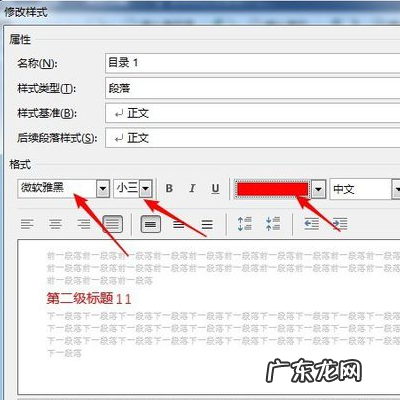
文章插图
- word目录页码不对怎么修改
- ps和ai的区别在哪里
- 常用的程序设计语言有哪些
- 抖音上传一半的视频不见了
- 分析男人桃花劫人的命运好不好
- 被胁迫结婚的多久内可以申请撤销登记
- 吊眼的男人会刑妻克子是真的吗
- 手机里的应用数据可以删除吗
- 如何恢复最近删除的照片
- 分析婚姻线分叉外加有十字纹的具体含义
特别声明:本站内容均来自网友提供或互联网,仅供参考,请勿用于商业和其他非法用途。如果侵犯了您的权益请与我们联系,我们将在24小时内删除。
